Топология сети. Страница создания и редактирования объектов.
1. Общая информация
На странице «Топология сети» возможно:
- добавлять различные объекты мониторинга с указанием их параметров;
- соединять объекты линиями связи;
- объединять в группы;
- располагать на разных уровнях топологии,
- привязывать к объектам сервисы, при этом объекты и линии связи будут окрашиваться в соответствии со статусом связанного сервиса (при нескольких привязанных сервисах - агрегированный статус выбранных сервисов);
-
включать и выключать сетку топологии для отображения;
- посмотреть сетку топологии в режиме редактирования.
Объекты топологии могут добавляться в рабочую область вручную или могут быть добавлены из списка, сформированного при сканировании подсетей. Для запуска процесса сканирования необходимо выполнить предварительную настройку агента, после чего указать для него корректные настройки.
2. Создание объекта
2.1 Добавление объекта топологии
| Действие | Название объекта | Скриншот |
Кнопка  в правой нижней части страницы. в правой нижней части страницы. |
2.2 Добавление объекта топологии по результатам сканирования подсетей
3. Добавление связей между объектами топологии сети
Для пользователей с ролью:
-
Оператор SLA
-
Системный администратор
Начальные условия
-
Пользователь авторизован в Системе под учетной записью «Оператор SLA» или «Системный администратор» {Возможен сценарий использования, где пользователь является и оператором SLA и системным администратором};
- Пользователь ранее добавил как минимум один объект мониторинга.
|
Связь между объектами топологии |
Навести курсор на объект, зажать правую кнопку мыши, переместить курсор до другого нужного объекта, отпустить кнопку - линия закрепится между двумя объектами. Действие можно выполнить также используя левую кнопку мыши с зажатой клавишей Ctrl |
|
| Внешняя связь | Навести курсор на объект, зажать правую кнопку мыши и переместить курсор в нужную сторону (пустое пространство) и отпустить кнопку. |
|
| Множественная связь | Любой объект может иметь несколько линий связи с другими объектами. Множественные линии связи могут быть между двумя объектами (количество линий связи отображается цифрой в круге, расположенном на линии соединяющей два объекта). Множественные линии связи могут быть между несколькими объектами. |
|
4. Редактирование существующих объектов топологии
Для пользователей с ролью:
-
Оператор SLA
-
Системный администратор
Доступны следующие действия над объектами топологии:
- Для изменения объекта кликнуть по нему - в правой части страницы появится окно "Данные по объекту".
- Нажать
 - откроются поля со свойствами объекта.
- откроются поля со свойствами объекта. - Внести нужные изменения.
- Для прикрепления сервиса к объекту нажать
 - откроется список доступных сервисов. Выбрать нужные, проставив галочки рядом с названием сервиса, нажать
- откроется список доступных сервисов. Выбрать нужные, проставив галочки рядом с названием сервиса, нажать  .
. - Для сохранения изменений свойств объекта нажать
 . Для отмены изменений нажать
. Для отмены изменений нажать  .
.
4.1 Поля "Данные по объекту"
5. Группы и уровни топологии
5.1 Создание группы объектов
Объекты можно добавлять в группу - визуальная рамка, показывающая, что объекты имеют некоторую связь, например, находятся в одном здании, или распределительном шкафу и т.п. Группу объектов удобно перемещать по рабочему полю - все входящие в группу объекты перемещаются одновременно.
Для добавления объектов в группу нужно переместить:
-
- добавить "группу объектов" на рабочее поле (см. "Добавление объекта")
- перетянуть нужные объекты внутрь рамки (см. "Перемещение объекта")
Для перемещения группы объектов по рабочему полю, нужно навести курсор на пустое пространство внутри рамки, зажать левую кнопку мыши и перетянуть группу на нужное место.
Для изменения размеров рамки нужно, кликнув по ней, и зажав левой кнопкой мыши любой угол, переместить его на нужное расстояние. Ширину и длину рамки можно указать в свойствах "Группы объектов" (окошко справа).
5.2 Уровни (Узлы, Сети).
Объекты типа "Узел" и "Сеть" могут включать в себя множество других объектов, которые таким образом представляют собой следующий уровень топологии. На этом уровне могут также размещаться узлы и сети, которые включают в себя другие объекты - образуя тем самым многоуровневую топологию.
Чтобы перейти следующий уровень топологии нужно:
- кликнуть левой кнопкой по "Узлу" или "Сети"
- в правой части страницы нажать кнопку
 - появиться рабочее поле, содержащее объекты, входящие в данный Узел или Сеть. Двойной щелчок левой кнопкой мыши по объекту "Узел" или "Сеть" также открывает рабочее поле, содержащее объекты, входящие в данный Узел или Сеть.
- появиться рабочее поле, содержащее объекты, входящие в данный Узел или Сеть. Двойной щелчок левой кнопкой мыши по объекту "Узел" или "Сеть" также открывает рабочее поле, содержащее объекты, входящие в данный Узел или Сеть. - Чтобы вернуться на уровень выше следует нажать
 в левом верхнем углу рабочего поля рядом с названием текущего уровня топологии.
в левом верхнем углу рабочего поля рядом с названием текущего уровня топологии.
Созданные объекты можно переносить "внутрь" объектов "Узел" или "Сеть" (на уровень ниже). Для этого следует:
- зажав левую кнопку мыши на нужном объекте. перетянуть его "поверх" нужного "Узла" или "Сети", затем отпустить кнопку мыши - объект переместится на уровень ниже.
Объекты можно также переносить на уровень выше. Для этого нужно:
- перетащить объект внутрь круга с названием верхнего уровня, расположенного посередине вверху рабочей области .
- можно перенести несколько объектов, предварительно выделив их охватывающей рамкой (см. "Перемещение объекта").
6. Перемещение объекта
6.1 На одном уровне топологии
- Навести курсор на объект, зажать левую кнопку мыши и перетянуть объект на нужное место.
- Объекты можно переносить группами, не меняя их положения относительно друг друга. Для этого нужно:
- установить курсор на свободное место (так, чтобы он не захватывал никаких объектов), зажав клавишу Ctrl и левую кнопку мыши, переместить курсор, удерживая кнопки нажатыми. На экране будет отображаться рамка, следующая за курсором и охватывающая нужные объекты.
- отпустить кнопку мыши и Ctrl - объекты, которые попали внутрь рамки будут выделены пунктирной линией.
- зажать левую кнопку мыши на одном из выделенных объектов и переместить курсор в нужное место - объекты будут перемещаться за курсором.
- отпустить кнопку мыши. После клика в любое место рабочего поля выделение исчезнет.
7. Макеты
На рабочее поле добавлены все типы объектов, справа расположено окно с данными по объекту "Маршрутизатор"
Результаты сканирования подсетей.
Результаты перемещения объекта топологии "Новый сервер" на уровень "Центральный узел".
Топология. Отображение сетки топологии.



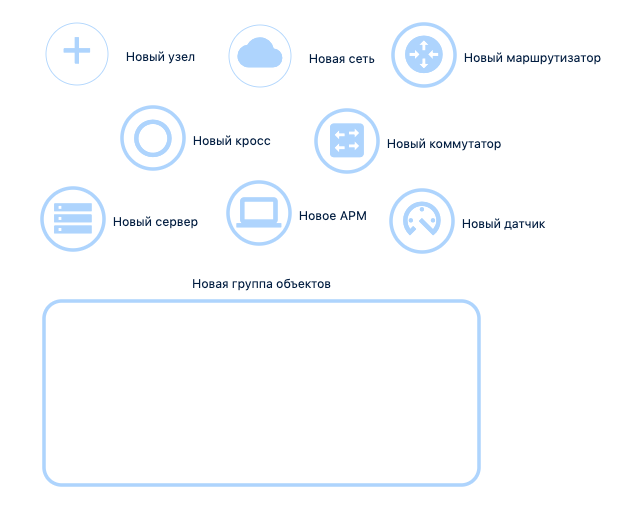
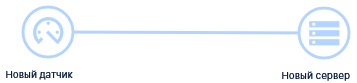
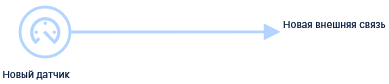
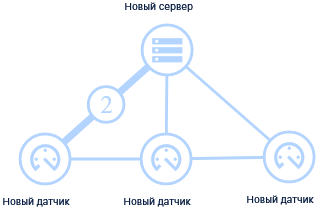
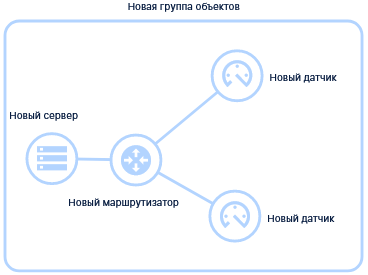
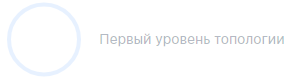
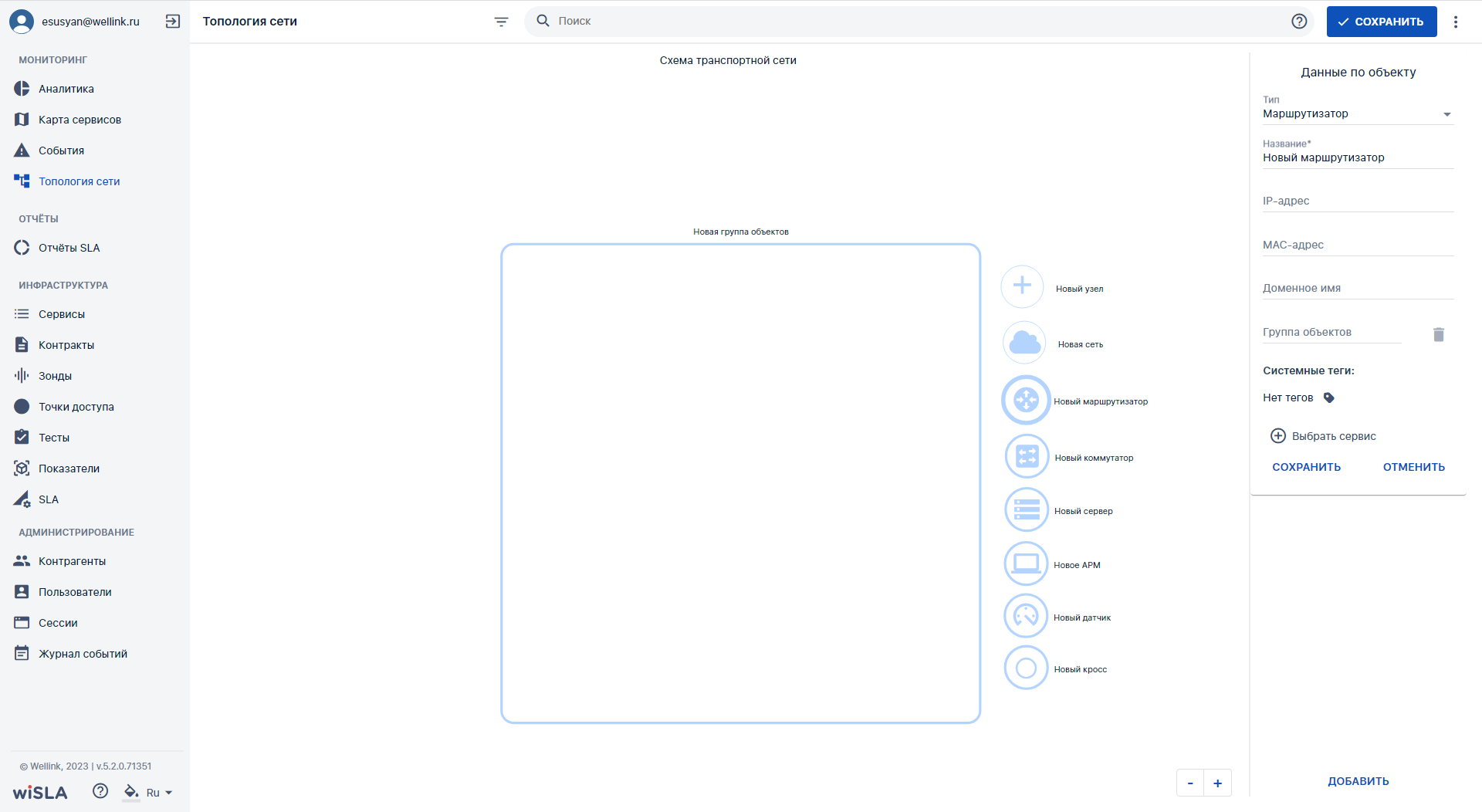
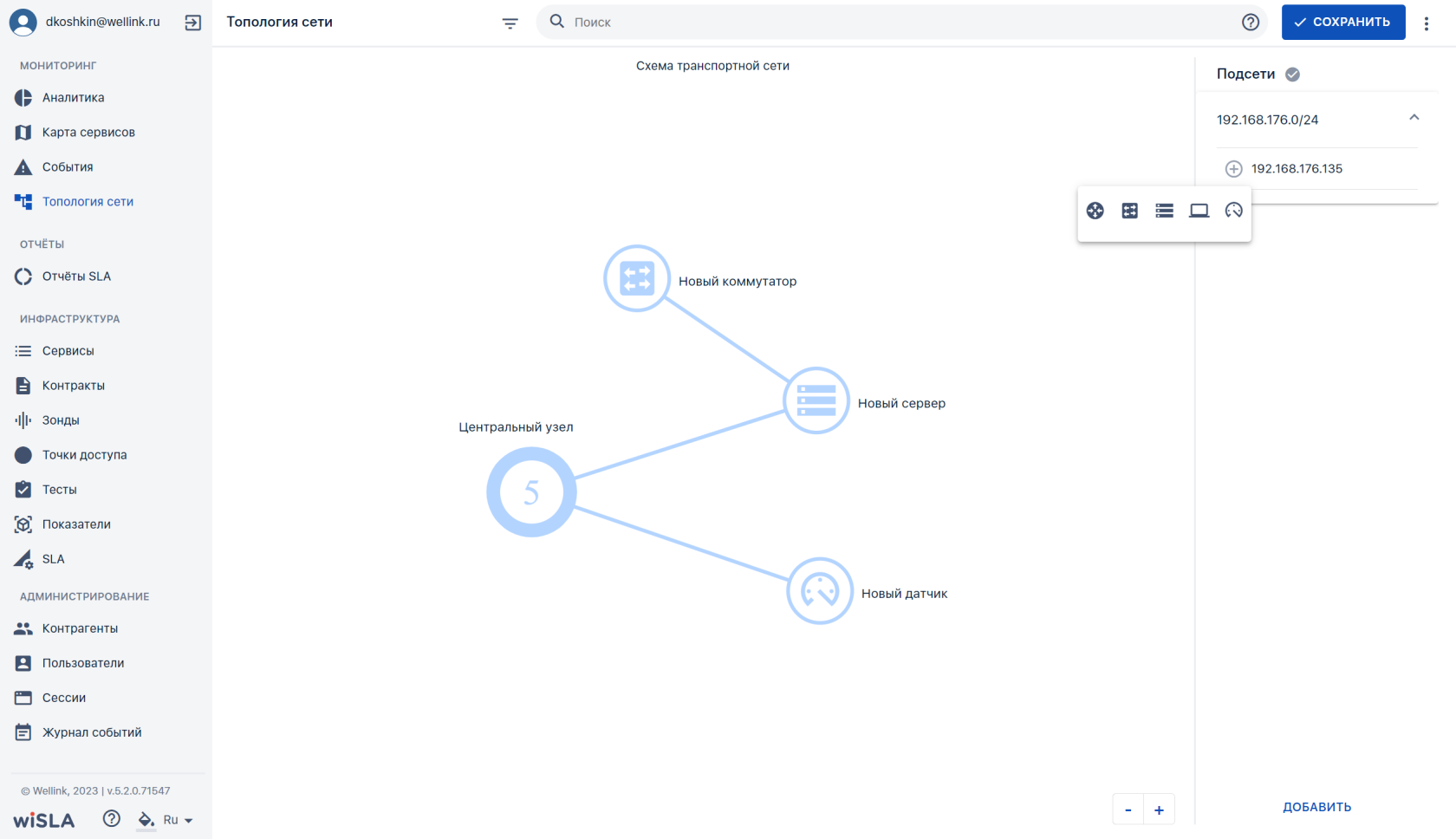
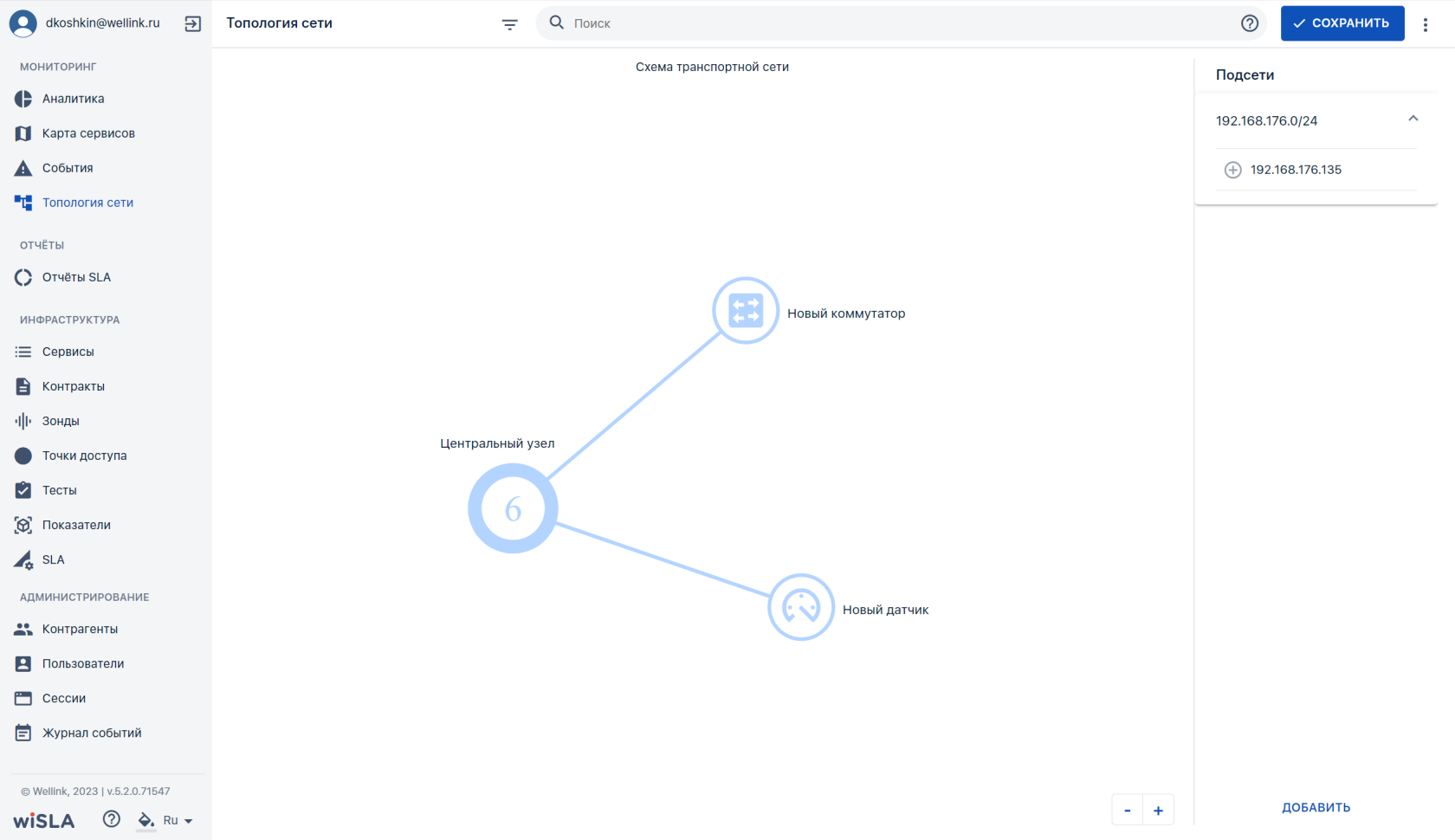
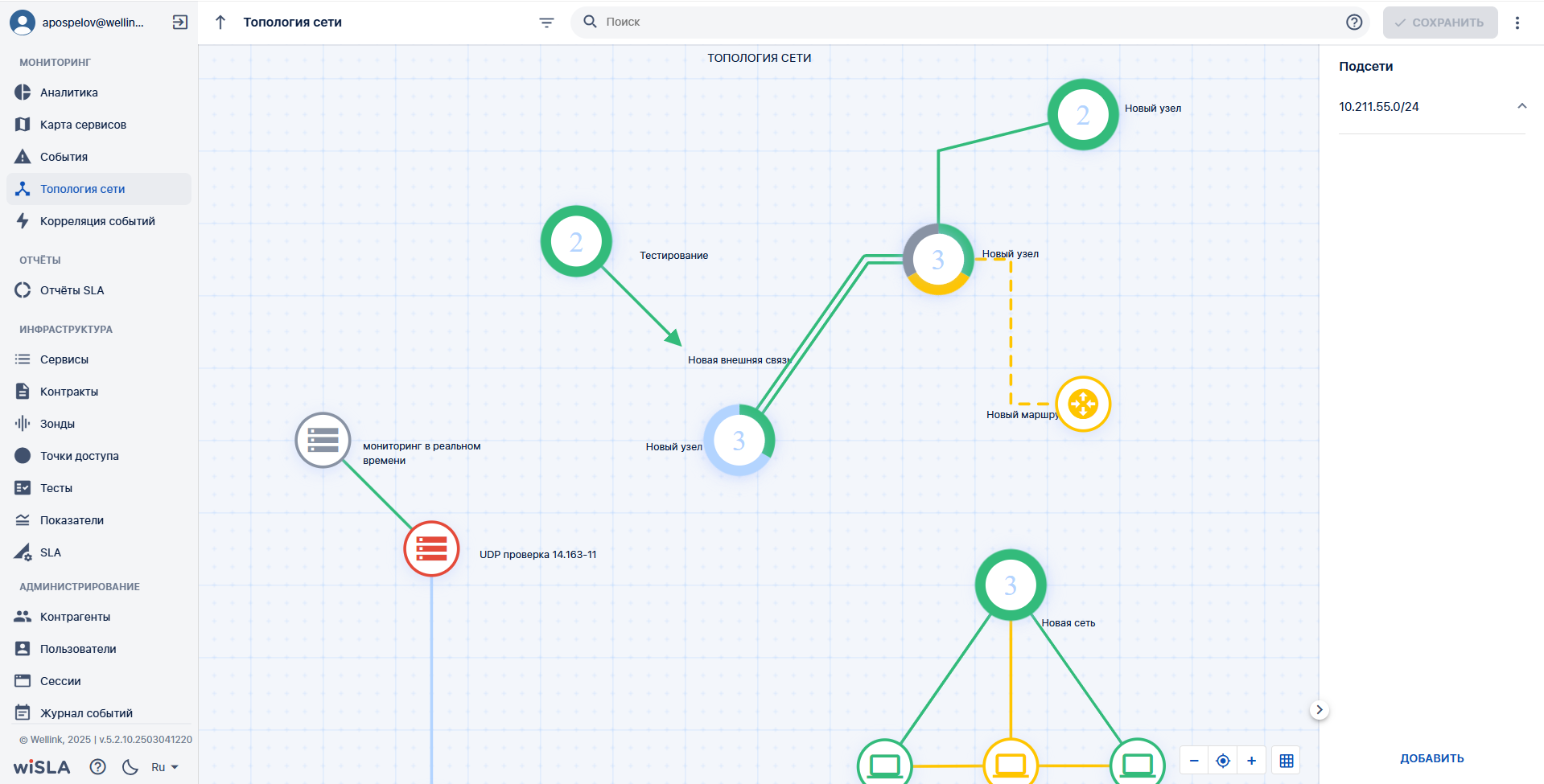
Нет комментариев